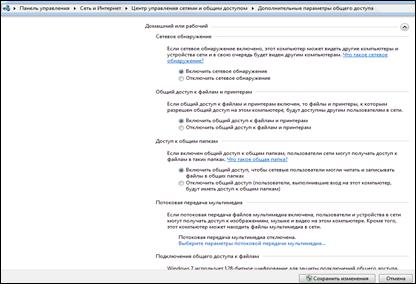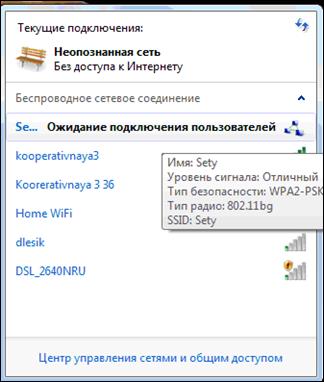Реализацию и настройку IP-сетей будем осуществлять с помощью системы виртуальных машин VMware.
Виртуальная машина (VM или ВМ) – это программа, которая эмулирует настоящий физический компьютер, причем таким образом, что на этот компьютер можно установить операционную систему и приложения, которые будут работать, не подозревая о том, что работают они не на реальном аппаратном обеспечении, а в программной среде. При этом в виртуальной машине можно создать различные аппаратные конфигурации (в некоторых пределах) – например, можно определить, сколько памяти получит та или иная виртуальная машина. Сама программа эмуляции, равно как и работающая на ней операционная система, называется виртуальной машиной, в то время как основная операционная система и физическая машина называются хост-системой.
Работа с виртуальными машинами позволяет производить настройку сетевых интерфейсов различных операционных систем и налаживать взаимодействие между ними.
Существует три основных режима подключения виртуальной машины к сети: Bridged mode, NAT и Host Only

Рис. 3.1. Сетевые возможности VMware
Сетевые возможности VMware.Bridged mode дает виртуальной машине непосредственный доступ к внешнему интерфейсу хост-машины, на котором виртуальная машина самостоятельно устанавливает или получает через DHCP собственные сетевые параметры – такие как IP-адрес, маршрутизатор по умолчанию и тому подобные. Этот вариант подключения нужно использовать для тех случаев, когда на VM вы устанавливаете серверы, которые должны иметь определенные сетевые адреса.
NAT использует трансляцию адресов исходящего трафика. В этом случае адрес виртуальной машины, полученный по встроенному в NAT DHCP, в момент пересылки на внешний протокол подменяется на адрес хост-машины. При этом запрос помещается в таблицу запросов. Полученные ответы от удаленных систем сверяются с этой таблицей – и по ряду параметров находится соответствие, на подобие "в ответ на ваше письмо от такого-то какого-то рады вам сообщить…". При пересылке в ВМ адрес снова подменяется, так чтобы программа, запросившая информацию, получила пакеты на свой порт и адрес. Таким образом пересылаются запросы и в серверные приложения, к которым пользователь обычно не обращается напрямую, например DNS.
Третий режим Host Only создает в хост-машине в дополнение к имеющимся сетевым интерфейсам еще одну сетевую карточку (видимую в системе и без запуска VM), к которой подключается наша ВМ, образуя с хост-машиной маленькую подсеть. Таким образом, можно устроить сеть на одном компьютере. При этом совсем не обязательно судьба исходящих пакетов заканчивается на хост-машине – она может выступать как мост между подсетями и переводить пакеты на другой интерфейс, например, на модем. Таким образом ВМ может получать доступ к другим подсетям.
3.2. Реализация сети на базе виртуальных машин.
Создаем виртуальные машины. Для реализации данной схемы необходимо создать три независимые виртуальные машины, поэтому сразу сделаем три копии прилагаемого файла виртуального диска (part1.vmdk) и дадим им осмысленные имена (например, host1.vmdk, host2.vmdk, host3.vmdk).
Сетевые настройки в ОС Linux можно выполнять как с помощью команд, так и с помощью различных конфигурационных файлов, содержимое которых анализируется затем скриптами загрузки системы, выполняющими команды в соответствии с указанными параметрами. Все изменения в файлах настроек OC Linux в ходе выполнения работы рекомендуется производить с помощью файлового менеджера Midnight Commander, похожего на известный Norton Commander. Для запуска Midnight Commander нужно набрать в командной строке Linux’а имя mc.
Для установки имени хоста (Host2) следует отредактировать файл / etc / sysconfig / network, параметр hostname.
Присвоение IP-адресов интерфейсам осуществляется путем редактирования файлов, находящихся в папке / etc / sysconfig / network - scripts. Эти файлы имеют имена, соответствующие именам сетевых интерфейсов. Например, для eth0 укажем в файле ifcfg - eth 0:
Network = 10.10.10.16
Netmask = 255.255.255.0
Broadcast = 10.10.10.255
IP = 10.10.10.12
Аналогичные настройки следует выполнить и для других интерфейсов.
Чтобы изменения настроек вступили в силу, необходимо перезагрузить машину. Для этого выходим из mc и в командной строке набираем reboot.
Проверку правильности настроек после перезагрузки можно выполнить с помощью команды ifconfig.
Проверку связи между соседними машинами можно выполнить использую команду ping. Остановка выполнения команды ping производится по нажатию комбинации <Ctrl + C>.
Для настройки маршрутизации используется команда route. Формат команды следующий:
route <add или delete или get> <-net или -host> <сеть или хост> netmask маска gw шлюз
Выбираем виртуальные коммутаторы, через которые будут соединены сетевые интерфейсы (виртуальные сетевые адаптеры) виртуальных машин Host1, Host2,Host3, Host4 и Host5.. Для соединения Host1 и Host2 будем использовать виртуальный коммутатор VMnet2, для Host2 и Host3 – VMnet3. для Host2 и Host5 – VMnet3, для Host2 и Host4 – VMnet3 Не рекомендуется использовать коммутаторы VMnet0 и VMnet8, т.к. они предназначены для специальных целей. Определяем адреса сетевых адаптеров. Для соединения машин Host1 и Host2 будем использовать их сетевые адаптеры, подключенные к коммутатору VMnet2. Аналогично, для соединения машин Host2 и Host3 будем использовать их сетевые адаптеры, подключенные к коммутатору VMnet3 и т.д


Рис. 3.2. Скриншот пинга Host1 à Host3

Рис. 3.3. Скриншот пинга Host 4 à Host 1
Создание беспроводной сети
Для создания беспроводной сети нам понадобятся два компьютера. Выбираем главный компьютер, заходим в панель управления- сеть и интернет-центр управления сетевым и общим доступом-дополнительные параметры общего доступа. Выбираем поля, показанные на рис2. Далее в настройках сети выбираем имя и ключ безопасности.
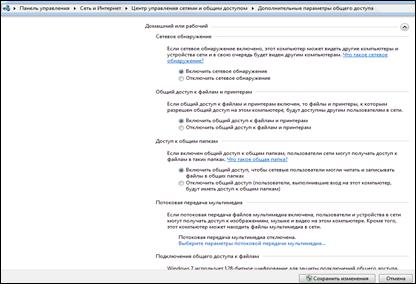
Рис. 3.4. Настройка беспроводной сети

Рис.3.5 Выбираем имя сети и пароль
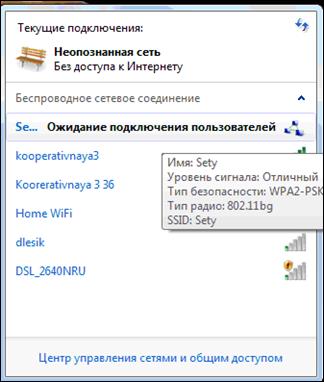
Рис. 3.6. Подключение к сети

Рис. 3.7 Подключение ко второму компьютеру